Google Güvenli Arama nasıl kapatılır?
Sorun Giderme Kılavuzu / / August 04, 2021
Reklamlar
Google arama sonuçları, insanlara oldukça sonsuz bir bilgi merkezine erişim sağlar. Ancak her bilgi parçası her zaman herkes için yararlı değildir. Özellikle çocuklar söz konusu olduğunda, açık veya uygunsuz içeriğe erişim, kaçınılmaz kayıplara neden olabilir. Bu çağda ve çağda teknolojiyi çocukların elinden uzak tutmak oldukça imkansız. Tüm cihazlarda internet erişiminin mevcut olmasıyla, bazı şeyleri çocuklardan uzak tutma mücadelesi daha da zorlaşıyor.
Google bu durumu tanır ve bu nedenle arama motorlarında Safesearch adlı yerleşik bir özelliğe sahiptir. Bir filtre görevi görür ve uygunsuz yetişkinlere yönelik veya şüpheli web sitelerinin veya sayfaların açılmasını engeller. Güvenli internet taraması için nihai çözüm değil, ancak Google'dan aldığımız en iyi çözüm. Varsayılan olarak açıktır ve Google'da bu özelliği PC'nizde veya Android'de veya iOS cihazınızda kapatmakta zorlanıyorsanız, bu makale sizin için yararlı olacaktır.

İçindekiler
-
1 Google Güvenli Arama nasıl kapatılır?
- 1.1 Bir PC veya Mac'te Google Güvenli Arama nasıl kapatılır?
- 1.2 Herhangi bir akıllı telefon tarayıcısında Google Güvenli Arama nasıl kapatılır?
- 1.3 Google uygulamasında Google Güvenli Arama nasıl kapatılır?
- 1.4 İPhone veya iPad'de Google Güvenli Arama nasıl kapatılır?
Google Güvenli Arama nasıl kapatılır?
Öncelikle, bir PC veya Mac'te Güvenli Arama'yı nasıl kapatabileceğimizi göreceğiz ve ardından bir Android veya iOS cihazına geçeceğiz.
Reklamlar
Bir PC veya Mac'te Google Güvenli Arama nasıl kapatılır?
Google Güvenli Arama'yı devre dışı bırakmak ve etkinleştirmek, Google arama ayarları sayfasında nispeten kolaydır.
- Google'a gidin anasayfa herhangi bir tarayıcı kullanarak.
- Sayfanın sağ alt köşesindeki Ayarlar seçeneğine tıklayın.
- "Arama Ayarları" nı seçin.
- Güvenli Arama filtrelerinin altındaki "Güvenli Arama'yı Aç" onay kutusunu tıklayın ve işaretini kaldırın.
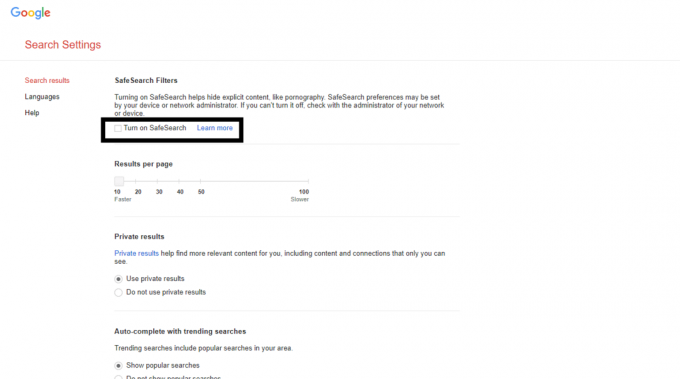
- Sayfanın altına gidin ve "Kaydet" düğmesine tıklayın.
Şimdi istediğiniz herhangi bir şeyi arayın ve filtrenin devre dışı olup olmadığını kontrol edin. Hala arka planda çalışıyorsa, tarayıcınızı kapatıp tekrar deneyin.
Herhangi bir akıllı telefon tarayıcısında Google Güvenli Arama nasıl kapatılır?
Herhangi bir akıllı telefondaki bir tarayıcıda Google Güvenli Arama'yı kapatmak, yukarıda belirtilen önceki yöntemden birkaç adım daha gerektirir, ancak izlemesi kolaydır. Bu bir Android akıllı telefon, iPhone ve hatta bir iPad'de çalışacaktır.
- Seçtiğiniz tarayıcıyı açın ve şu adrese gidin: Google'ın ana sayfası.
- Bir şey arayın ve sonuçların görünmesini bekleyin.
- Sol üst köşedeki hamburger menü simgesine dokunun.
- Ardından, görünen seçenekler listesinden "Ayarlar" ı seçin.
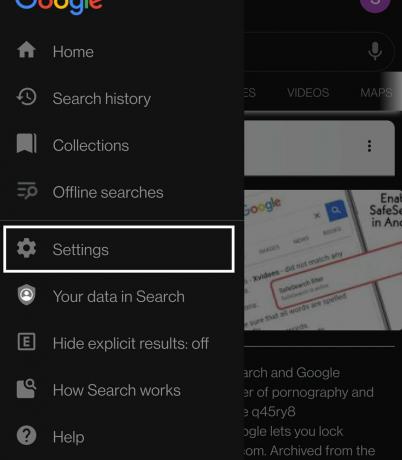
Reklamlar
- "Güvenli Arama filtreleri" altındaki Arama ayarlarında, "Müstehcen sonuçları göster" i seçin.

- Bu, Google Güvenli Arama'yı yalnızca tarayıcınızda ve tarayıcınızda devre dışı bırakır.
Artık tarayıcınızda istediğiniz her şeyi arayabilirsiniz. Ancak, Google uygulamasında Güvenli Arama'yı devre dışı bırakmak için, aşağıda belirtilen kılavuzu izlemeniz gerekir.
Google uygulamasında Google Güvenli Arama nasıl kapatılır?
Çoğu android kullanıcısı, hızlı arama yapmak için Google uygulamasını kullanmayı tercih eder. Ve bu uygulamada Güvenli Arama filtresini devre dışı bırakmak için, işlem önceki iki yöntemde belirtilenden biraz farklı olacaktır.
- Google uygulamasını açın.
- Sağ alt köşedeki üç nokta daha simgesine dokunun.
- Ardından "Ayarlar" seçeneğine dokunun.
- Ayarlar'daki seçenekler listesinden "Genel" i seçin.
- Güvenli Arama seçeneğini göreceksiniz ve hemen yanında bir geçiş göreceksiniz. Geçişe dokunun ve devre dışı bırakın.

Reklamlar
Açma / kapama düğmesini kapattığınızda, otomatik olarak uygulamanıza kaydedecektir. Artık Güvenli Arama filtresi üzerinde çalışmadan her şeyi arayabilirsiniz.
İPhone veya iPad'de Google Güvenli Arama nasıl kapatılır?
Bu, cihazlarında Google uygulamasını kullanan iOS ve iPadOS kullanıcıları için bir yöntemdir.
- Google uygulamasını açın.
- Şimdi ekranınızın sağ üst köşesindeki profil simgesine dokunun.
- Ardından görünen sonraki menüde "Ayarlar" a dokunun.
- Ayarlar altında, "Genel" i seçin.
- Genel ayarlar altında, "Arama Ayarları" nı seçin.
- Arama ayarlarının altında, "Güvenli Arama filtreleri" göreceksiniz. Güvenli Arama filtrelerinin altında, "Müstehcen sonuçları göster" i seçin.
- Son olarak, sayfanın altındaki Kaydet düğmesine dokunun.
Google Güvenli Arama'yı tüm cihazlarınızda bu şekilde kapatırsınız. Bu kılavuz hakkında herhangi bir sorunuz veya sorunuz varsa, aşağıya yorum yapın, size geri döneceğiz. Ayrıca, diğer makalelerimize de göz attığınızdan emin olun. iPhone ipuçları ve püf noktaları,Android ipuçları ve püf noktaları, PC ipuçları ve püf noktalarıve daha yararlı bilgiler için çok daha fazlası.



